Ако искате да видите как всяка операционна система, различна от дузина, която вече е инсталирана на вашия компютър, изглежда и функционира, тогава имате възможност да го направите. За да направите това, трябва да инсталирате виртуална машина на Windows 10. След като създадете виртуална машина, можете да инсталирате операционната система и да тествате нейната производителност, без да изтривате операционната система. Също така е подходящ за проверка на настройки и тестване на различни услуги.
Виртуалната машина е софтуерен пакет, който копира хардуера на всяка операционна система, за да създаде специфична среда, в която ще бъдат поставени програми, изолирани един от друг. Тя може да копира работата на отделните елементи на системата и общ компютър , Например, на компютър, работещ под Windows, можете да стартирате Linux. На един компютър може да има няколко виртуални машини.
Виртуална кутия
Има много програми за създаване на виртуални машини. Една от тях е Virtual Box. Можете лесно да го изтеглите и инсталирате на компютъра си. След разопаковането на помощната програма ще видите прозорец за добре дошли. След това кликнете върху бутона Създай и в прозореца, който ще се появи, ще трябва да въведете името и типа на новата система, която сте избрали. След като щракнете върху бутона Напред , ще видите прозорец, в който трябва да определите количеството памет на създадената машина.
Можете да преместите стрелката до стойността, която искате да зададете, или да оставите стойностите по подразбиране. В следващия прозорец поставяме отметка в квадратчето, за да създадем нов твърд диск (това ще бъде виртуален диск), а също така натиснете бутона, намиращ се в следващите прозорци. След стартиране на съветника за създаване на диска изберете стойността Dynamically Expandable . В прозореца за местоположението на диска трябва да укажете пътя до неговото място за съхранение. По-добре е да изберете не диск С, а друг. След това посочваме неговия размер и кликнете върху потвърждението за готовност. В прозореца, който виждате, трябва да проверите данните, които сте въвели преди, и да запазите настройките.
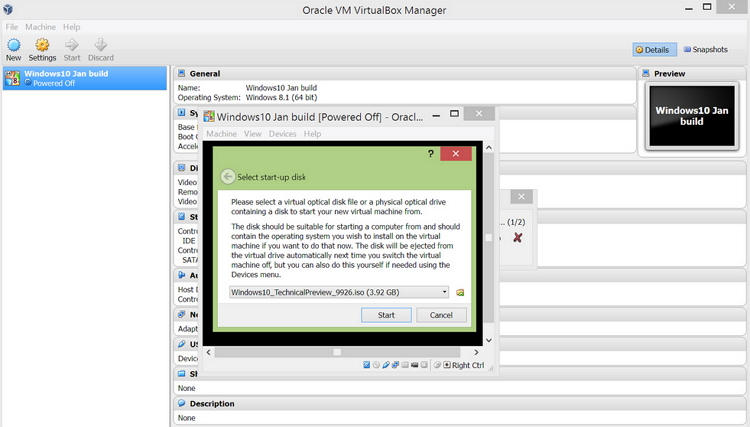
След това стартираме колата с бутона Старт . Ще видите прозорец с настройки, в който ще трябва да изберете инсталационния носител. Можете да зададете устройство с диск на вашата операционна система или изображение от които да изтеглите. След това в прозореца на виртуалния мениджър кликнете върху Добавяне и изберете името на изображението там. След това ще започне изтеглянето. нова операционна система ,
След като виртуалната система на Windows 10 е инсталирана, трябва да разглобите образа на диска. Това е необходимо, за да може по-късно новата операционна система да бъде заредена от твърдия диск (виртуална).
